Można zapisać adres e-mail, uzyskany poprzez przeszukiwanie list katalogów w sieci przy użyciu serwerów LDAP (Lightweight Directory Access Protocol).
Można również zarejestrować uzyskane adresy e-mail jako adresy I-faks.
Adresy otrzymane poprzez serwer
UWAGA |
W zależności od środowiska sieciowego, może być konieczne wcześniejsze skonfigurowanie serwerów LDAP.Aby uzyskać więcej informacji, patrz "Rejestrowanie serwera LDAP.". |
1.
Naciśnij  .
.
 .
.2.
Naciśnij [Ustaw Odbiorcę] → [Zapisz odbiorców] → [Zarejestruj nowego odb.].
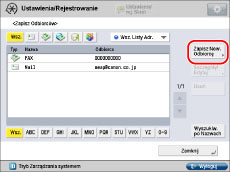
3.
Naciśnij na [Serwer LDAP].
Kiedy pojawi się ekran Wprowadź hasło sieciowe, należy wprowadzić nazwę użytkownika oraz hasło → nacisnąć [OK].Po naciśnięciu na klawisz [OK], na ekranie wprowadzania hasła sieciowego, wprowadzone hasło wyświetlane będzie w postaci ciągu gwiazdek (********).
Ekran wprowadzania hasła dostępu do sieci pojawia się wyłącznie, jeżeli ustawienia dla [Zapisz Serwer LDAP] są następujące:
<Wyświetl okno uwierzytel podczas wyszukiwania> jest włączone.
Nazwa użytkownika, hasło lub nazwa domeny są nieprawidłowe.
WAŻNE |
Nie można wyszukiwać odbiorców za pomocą serwera LDAP, jeżeli ustawienia czasu serwera i urządzenia różnią się o więcej, niż 5 minut.Jeżeli pomimo prawidłowo wprowadzonej nazwy Użytkownika i hasła nie udaje się przeprowadzenie wysyłki, należy sprawdzić ustawienia czasu na serwerze i w urządzeniu. Liczba wyświetlonych wyników przeszukiwania nie przekroczy górnego limitu ustawionego dla <Maks. Adresy do Wyszuk.> w [Zapisz Serwer LDAP] w [Ustaw Odbiorcę] (Ustawienia/rejestrowanie).Jeśli nie jest wyświetlany żądany adres odbiorcy, należy albo zwiększyć <Maks. Adresy do Wyszuk.> lub zmienić kryteria wyszukiwania.(Patrz "Rejestrowanie serwera LDAP.") |
4.
Wyszukaj odbiorcę
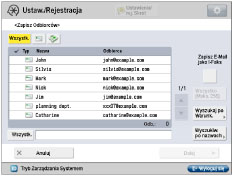
UWAGA |
Jeżeli wykonuje się nowe wyszukiwanie a jednocześnie wyświetlane są rezultaty poprzedniego wyszukiwania, rezultaty te zostaną usunięte. Jeżeli wyświetlane są rezultaty wyszukiwania według określonych kryteriów, rezultaty te zostaną usunięte i nastąpi ponowne wyszukiwanie po naciśnięciu przycisku [Wsz.]. Jeżeli opcja [Auto Wyszukiwan. Przy Użyciu Serwera LDAP] jest wyłączona, nie są wyświetlane żadne wyniki dopóki nie zostanie przeprowadzone nowe wyszukiwanie. Jeżeli wynik wyszukiwania po skorzystaniu z opcji [Wyszukaj po Warunk.] jest wyświetlony na liście, nie ma możliwości wybrania funkcji [Wyszukiw. po nazwach], aby zmniejszyć liczbę wyników. Jeżeli użytkownik chce szukać odbiorcy, który jest zarejestrowany wraz z adresem e-mail i numerem faksu, może szukać adresu e-mail poprzez wprowadzenie numeru faksu jako kryterium przeszukiwania, i odwrotnie. |
Jeżeli użytkownik chce zmniejszyć liczbę wyników wyszukiwania poprzez wprowadzenie nazwy odbiorcy:
Naciśnij na [Wyszukiw. po nazwach].
Wprowadź tekst do wyszukania na ekranie klawiatury → naciśnij na [OK].
Wprowadzić znaki rozpoczynając od pierwszego znaku nazwy.Nie można wyszukać odbiorcy wprowadzając znak inny, aniżeli pierwszy znak składowy nazwy odbiorcy.
Jeżeli użytkownik chce wyszukać odbiorcę wprowadzając kryteria wyszukiwania:
Naciśnij na [Wyszukaj po Warunk.].
Wciśnij rozwijalną listę kategorii przeszukiwania → wybierz żądaną kategorię przeszukiwania.
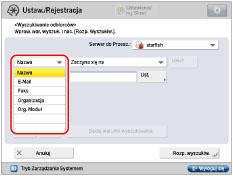
Dostępnymi kategoriami przeszukiwania są:
[Nazwa]: | Przeszukiwanie według nazwy. |
[E-Mail]: | Przeszukiwanie według adresu e-mail. |
[Faks]: | Przeszukiwanie według numeru faksu. |
[Organizacja]: | Przeszukiwanie według nazwy organizacji. |
[Jedn. Org.]: | Przeszukiwanie według jednostek organizacyjnych, np. wydziałów. |
Na przykład, jeżeli nazwą rozpoznaną w katalogu jest cn(nazwa własna)=użytkownik1, ou(jednostka organizacyjna)=dział_sprzedaży, o(organizacja)=canon, c(kraj)=jp, należy w niżej podany sposób wprowadzić organizację/jednostkę organizacyjną użytkownika:
firma=canon
jednostka organizacyjna=salesdept
UWAGA |
Organizacja/jednostka organizacyjna mogą być wykorzystywane jako kategorie przeszukiwania tylko wtedy, gdy stosowne informacje zostały zarejestrowane na serwerze LDAP. W zależności od tego, czy rodzaje atrybutów zostały zarejestrowane na serwerze LDAP oraz od rodzaju oprogramowania serwera, Szczegółowe wyszukiwanie w oparciu o organizację/jednostkę organizacyjną może nie być przeprowadzane. Można również dodać zdefiniowane przez siebie atrybuty wyszukiwania.(Patrz " Rejestrowanie/edytowanie atrybutów wyszukiwania dla serwera LDAP.") |
Wciśnij rozwijalną listę kryteriów przeszukiwania → wybierz żądane kryterium przeszukiwania.
Dostępne opcje to:
[Zawiera]: | Wynik musi zawierać wprowadzoną nazwę, adres e-mail, numer faksu, organizację lub jednostkę organizacyjną. |
[Nie zawiera]: | Wynik nie może zawierać wprowadzonej nazwy, adresu e-mail, numeru faksu, firmy, jednostki organizacyjnej firmy. |
[Równe]: | Wynik musi być dokładnie taki sam, jak wprowadzona nazwa, adres e-mail, numer faksu, organizacja lub jednostka organizacyjna. |
[Różni się od]: | Wynik musi się różnić od wprowadzonej nazwy, adresu e-mail, numeru faksu, firmy, jednostki organizacyjnej firmy. |
[Zaczyna się na]: | Wynik musi się rozpoczynać tymi samymi pierwszymi literami, które zostały wprowadzone przez użytkownika dla nazwy, adresu e-mail, numeru faksu, organizacji lub jednostki organizacyjnej. |
[Kończy się na]: | Wynik musi się kończyć tymi samymi ostatnimi literami, które zostały wprowadzone przez użytkownika dla nazwy, adresu e-mail, numeru faksu, organizacji lub jednostki organizacyjnej. |
Naciśnij na [Ustaw].
Wprowadź tekst, których chcesz wyszukać → naciśnij klawisz [OK].
Jeżeli użytkownik chce edytować zapisane kryteria wyszukiwania, należy nacisnąć na [Ustaw] → i wprowadzić nowe kryterium wyszukiwania.
Aby kontynuować dodawanie kryteriów przeszukiwania, należy nacisnąć na [Dodaj warunki wyszukiwania] → [lub] lub [i] → i powtórzyć te czynności.
[lub]: | Urządzenie wykonuje przeszukiwanie i podaje wynik, który spełnia którekolwiek z podanych kryteriów przeszukiwania. |
[i]: | Urządzenie wykonuje przeszukiwanie i podaje wynik, który spełnia wszystkie z podanych kryteriów przeszukiwania. |
Aby usunąć wprowadzone kryteria wyszukiwania, należy nacisnąć na [Usuń].Jeżeli użytkownik chce wprowadzić nowe kryteria przeszukiwania, należy nacisnąć na [Usuń] → powtórzyć poszczególne czynności określając przy tym nowe kryteria przeszukiwania.
UWAGA |
Równocześnie można określić maksymalnie 4 kryteria przeszukiwania. Jeśli podasz trzy lub więcej kryteriów przeszukiwania, nie będziesz mógł wykorzystywać razem przycisków [lub] oraz [i]. |
Naciśnij na [Rozpo. wyszukiwa.].
Aby anulować przeszukiwanie w czasie, gdy urządzenie wykonuje przeszukiwanie dla podanych kryteriów, należy nacisnąć na [Anuluj].Jeśli urządzenie znajdzie jakieś wyniki przed naciśnięciem na [Anuluj], wyniki tego przeszukiwania zostaną wyświetlone.
UWAGA |
Jeżeli naciśniesz na [Rozpo. wyszukiwa.] bez podawania jakichkolwiek kryteriów przeszukiwania, to wyświetlone zostaną wszystkie adresy zapisane na serwerze LDAP. |
5.
Z wyników przeszukiwania wybierz odbiorcę, którego chcesz wpisać do książki adresowej → wciśnij klawisz [Dalej].
Można wybrać wielu odbiorców.
Jeżeli chcesz wybrać pierwszych 256 odbiorców, należy nacisnąć na [Wszystko (Maks. 256)].(Jeśli wybrany jest odbiorca, przycisk zmieni się na [Wyczyść wybór].)
Użytkownik może zapisać wybrany adres e-mail jako adres I-faksu poprzez wciśnięcie przycisku [Zareje. Adres E-Mail jako I-Faks].Aby zapisać adresy e-mail dla I-faksu, należy zapisywać te adresy pojedynczo.
Jeżeli aktywny jest Zestaw zdalnego faksu, można ograniczyć rodzaj odbiorców, wyświetlanych na liście wyników, poprzez naciśnięcie listy rozwijalnej i wybranie żądanego rodzaju odbiorcy.
UWAGA |
Aby anulować wybranego odbiorcę, należy wybrać go ponownie. |
6.
Zarejestruj wybranych odbiorców.
Jeżeli wybrany zostanie tylko jeden odbiorca:
Sprawdzić odbiorcę → nacisnąć na [OK].
W razie konieczności, edytuj treść zapisaną dla odbiorcy.
Jeżeli lista adresów jest zapisana wraz z kodem dostępu, oraz włączona jest opcja [Zarządz. Kodami Dostępu do Książek Adres.] w [Ustaw Odbiorcę] (Ustawienia/rejestrowanie), naciśnij na [Dalej].
Naciśnij na [Numer dostępu].
Naciśnij [Numer dostępu] → wprowadź kod dostępu za pomocą  –
– (klawisze numeryczne).
(klawisze numeryczne).
 –
– (klawisze numeryczne).
(klawisze numeryczne).Naciśnij na [Potwierdź] → wprowadź ponownie kod dostępu, celem potwierdzenia go → i naciśnij na [OK] → [OK].
Jeżeli użytkownik nie chce określać kodu dostępu dla tego odbiorcy, musi pozostawić to pole puste i wcisnąć przycisk [OK].
Jeżeli wybranych zostanie wielu odbiorców:
Wybierz listę adresów, w której chcesz zapisywać adresy → i naciśnij [OK].
Jeżeli lista adresów jest zapisana wraz z kodem dostępu, oraz włączona jest opcja [Numer dostępu] w [Zarządz. Kodami Dostępu do Książek Adres.] (Ustawienia/rejestrowanie), naciśnij na [Dalej].
Naciśnij [Numer dostępu] → wprowadź kod dostępu za pomocą  –
– (klawisze numeryczne).
(klawisze numeryczne).
 –
– (klawisze numeryczne).
(klawisze numeryczne).Naciśnij na [Potwierdź] → wprowadź ponownie kod dostępu, celem potwierdzenia go → i naciśnij na [OK] → [OK].
Jeżeli użytkownik nie chce określać kodu dostępu dla tego odbiorcy, musi pozostawić to pole puste i wcisnąć przycisk [OK].
Jeżeli chcesz zdefiniować numer faksu lub adres I-faksu jako nowego odbiorcę, wówczas przeczytaj wyświetlony komunikat → naciśnij [OK].
UWAGA |
Maksymalna liczba odbiorców jaka może zostać wybrana jednocześnie to 256. |
7.
Naciśnij na [Zamknij].
UWAGA |
Aby uzyskać więcej informacji na temat serwerów LDAP, patrz "Ustawienia serwera LDAP." Informacje, które można uzyskać poprzez serwer LDAP różnią się i zależą od zainstalowanych lub aktywowanych opcji: Jeżeli Zestaw zdalnego faksu nie jest aktywny: nazwy i adresy e-mail Jeżeli Zestaw zdalnego faksu jest aktywny: nazwy, adresy e-mail oraz numery faksów |